출력 품질이 좋지 않을 경우
-
인쇄 결과물의 품질에 대해 다양한 원인이 있을 수 있으므로 아래의 조치방법을 진행해보시기 바랍니다.
각 조치방법은 다음과 같습니다.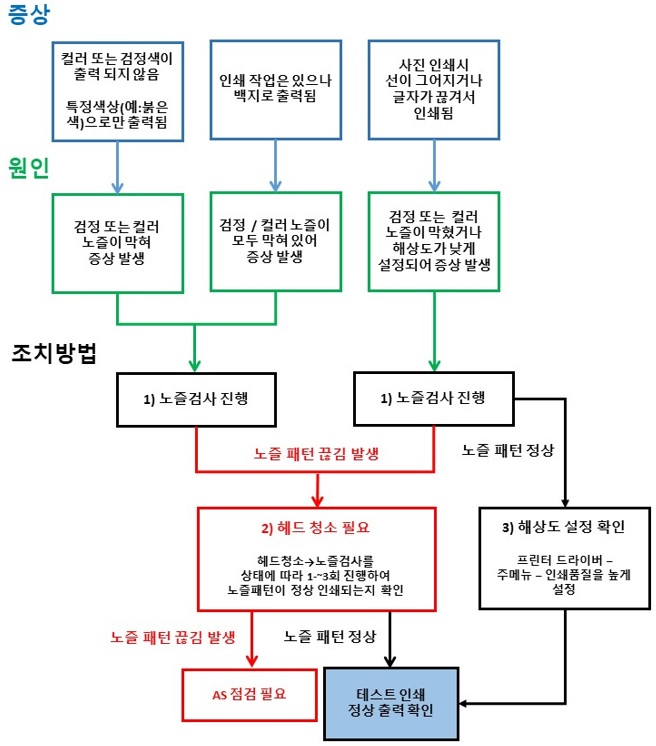
1) 노즐검사 방법
① 프린터에 A4크기의 일반용지를 급지합니다.
② 컴퓨터와 프린터 전원을 켠 후 프린터 드라이버의 인쇄기본설정 메뉴를 실행합니다.
[OS별 프린터 드라이버 확인 방법]
* 윈도우 7 : 윈도우 시작-[장치 및 프린터] 선택
* 윈도우 8 / 윈도우 8.1 : 윈도우 맨 왼쪽 하단 모서리에 마우스 커서를 위치한 후 시작 창이 뜨면
오른쪽 마우스 버튼 클릭-제어판-하드웨어와 소리에서 [장치 및 프린터 보기] 선택
* 윈도우 10 : 윈도우 맨 왼쪽 하단 시작-설정-[장치 : Bluetooth 프린터, 마우스] 선택-오른쪽의 [관련설정]
- [장치 및 프린터] 선택
③ 장치 및 프린터에서 프린터(복합기) 모델명에서 마우스 우측 버튼을 클릭하여 [인쇄 기본 설정]을 클릭합니다.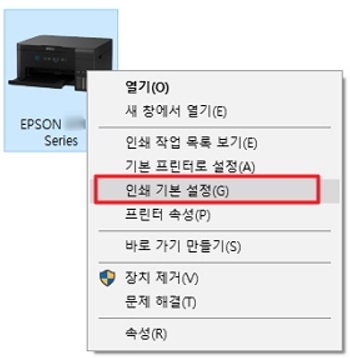
④ 인쇄기본설정 창이 열리면, [유지보수] 탭을 클릭하고 [노즐검사] 버튼을 클릭합니다.
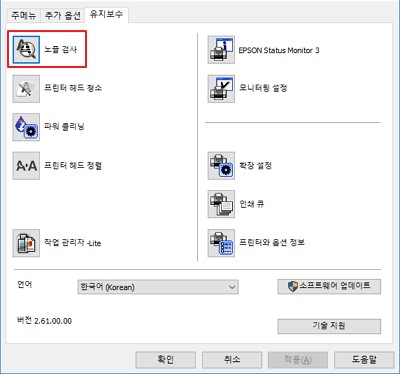
⑤ 인쇄버튼을 클릭하여 인쇄된 패턴을 화면상의 패턴과 비교합니다.
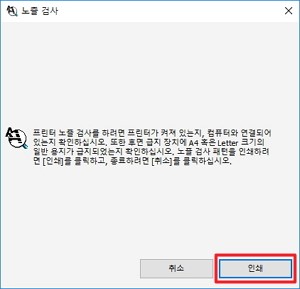
2) 헤드청소 방법
⑥ 노즐검사 패턴 인쇄 후 [좋음] 그림과 같이 모든 색상의 모든 선이 끊김 없이 정상 인쇄된 경우,
프린터 헤드 노즐이 막혀 있지 않음으로 [마침] 버튼을 클릭합니다.
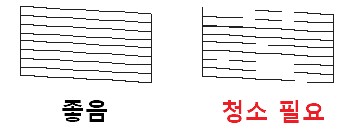
[청소필요] 그림과 같이 점선 또는 누락된부분이 있는 경우 프린터 헤드 노즐이 막힌 상태이므로,
[청소]를 클릭하여 청소를 진행합니다.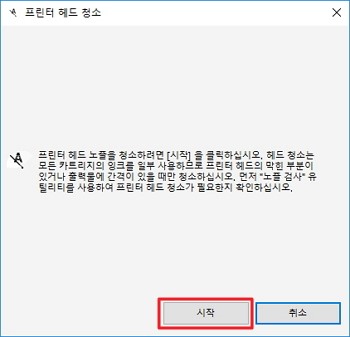
⑦ 청소가 완료되면, [노즐검사 패턴 인쇄] 버튼을 클릭하여 다시 노즐검사 패턴을 인쇄하여 모든 색상의
선이 정상적으로 인쇄되는지 확인합니다. 패턴 상태에 따라 헤드청소-노즐검사 패턴을 1~2회 반복합니다.
⑧ 헤드청소를 3회까지 진행해도 동일하게 인쇄품질이 개선되지 않는 경우 고객지원센터로 문의바랍니다.3) 해상도 설정 확인
⑨ 노즐 패턴 인쇄 시 노즐이 끊김이 없는데도 선이 그어지거나 글자가 끊어진다면 해상도 설정이
낮게 설정되어 나타날 수 있습니다.
⑩ 프린터 드라이버의 인쇄기본설정 창에서 [주메뉴] 탭을 클릭한 후 품질설정을 [높게]로 지정합니다.
사진을 인쇄하는 경우 용지종류도 [EPSON 프리미엄 광택지]로 변경한 후 인쇄합니다.
(단, 인쇄품질을 높게 설정하면 인쇄속도는 떨어지고 잉크의 소모가 있을 수 있습니다)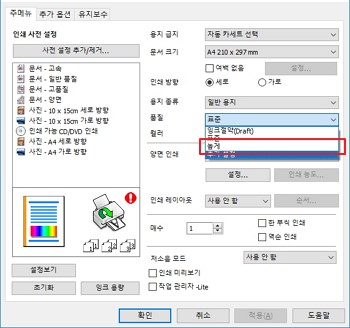
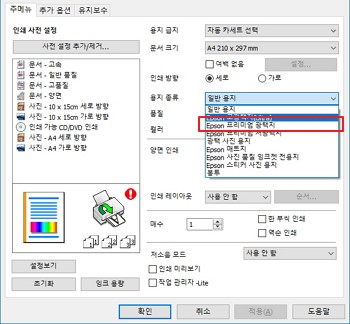
⑪ 인쇄품질을 높게 설정해도 개선되지 않는 경우 고객지원센터로 문의하시거나 가까운 서비스 센터로 방문하시기 바랍니다.
<참고>
1) 헤드청소시에는 잉크가 다소 소모되며, 잉크패드의 수명이 단축될 수 있으므로,
헤드청소는 최대 3회까지만 진행하는 것을 권장 드립니다.
2) 잉크패드에는 헤드청소시 사용된 잉크가 침전됩니다.
잉크패드가 가득찰 경우 인쇄를 계속 하려면 잉크패드를 교체해야만 인쇄가 가능합니다.
잉크패드는 사용자가 직접적으로 교체할 수 없으며, 서비스 점검을 통해 교체가 가능합니다.
교체 비용은 무상 보증기간이라도 유상서비스로 적용됩니다.
3) 헤드청소시에는 잉크가 소모되므로, 부족한 잉크는 미리 리필한 후 진행해 주시기 바랍니다.<복합기(프린터) 드라이버/인쇄기본설정에서 유지보수 메뉴(탭)가 안보이는 경우> 동영상보기
만약 문제가 해결되지 않았다면 카카오 1:1 채팅 서비스 통해 신속한 대응을 받으실 수 있습니다.
불편사항이 해결되지 않았거나 추가 문의사항이 있으시면, 아래의 온라인 상담 서비스를 이용해 주십시오.